Tumblr ist eine Microblogging- und Social-Media-Plattform, auf der Benutzer Multimedia- und andere Inhalte in einem kurzen Blog veröffentlichen können. Es ist hochgradig anpassbar und ermöglicht Ihnen die Änderung der Schriftgröße, indem es Ihnen den Zugriff auf den rohen CSS-Code Ihres Themes ermöglicht.

In diesem Artikel erfahren Sie, wie Sie die Schriftgröße in Tumblr unter verschiedenen Betriebssystemen ändern.
So ändern Sie die Schriftgröße mit IOS
Wenn Sie die Schriftgröße auf Ihrem Apple-Telefon oder -Tablet ändern möchten, haben Sie Glück. So wird es gemacht:
- Öffnen Sie die App auf einem iPhone oder iPad.
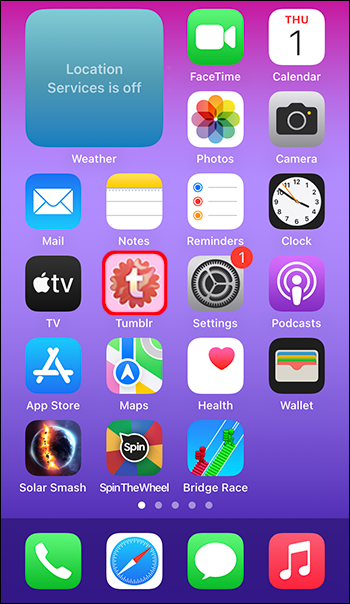
- Starten oder bearbeiten Sie einen neuen Blog.
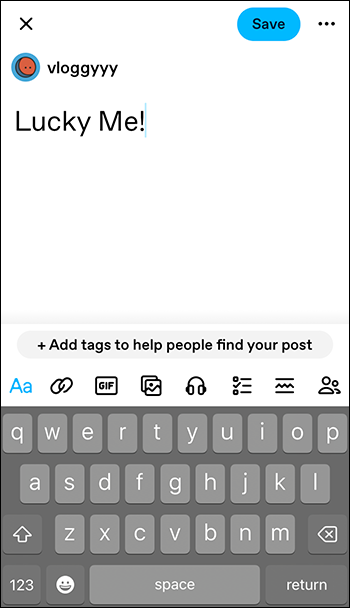
- Klicken Sie im Kontrollzentrum auf die Textgrößensteuerung (Aa).
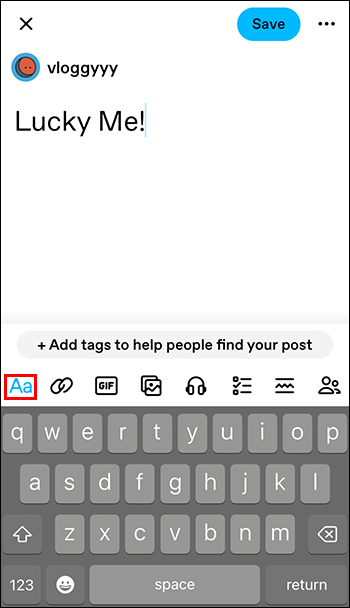
- Wählen Sie die gewünschte Textgröße.
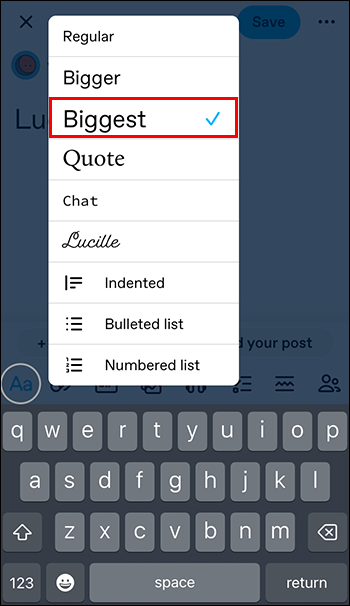
- Änderungen übernehmen und speichern.
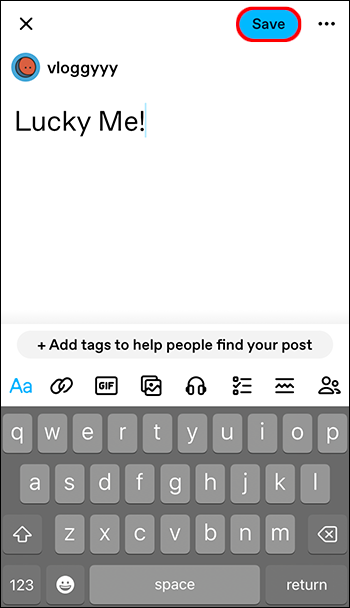
So ändern Sie die Schriftgröße mit Android
Der Vorgang ist ähnlich, wenn Sie die Schriftgröße für alle Ihre Android-Geräte ändern möchten. Befolgen Sie dazu einfach die folgenden Schritte:
- Halten Sie das Aa-Symbol gedrückt, um den Textuntertyp zu ändern.
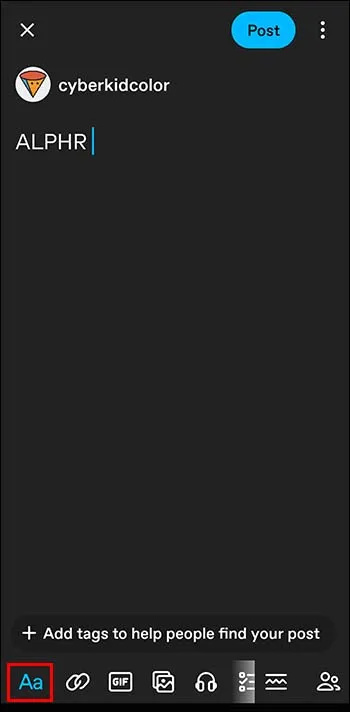
- Wählen Sie die gewünschte Textgröße.
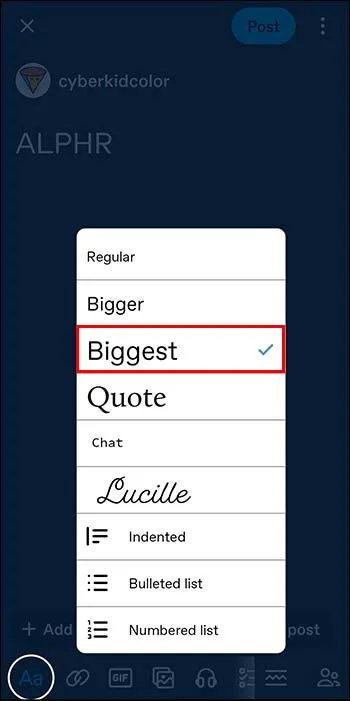
- Änderungen übernehmen und speichern.
So ändern Sie die Schriftgröße auf einem Mac
Wenn Sie ein Mac-Gerät verwenden, müssen Sie eine etwas andere Methode verwenden. So sieht es aus:
- Melden Sie sich bei Tumblr an und öffnen Sie Ihren Blog.
- Klicken Sie auf „Thema bearbeiten“.
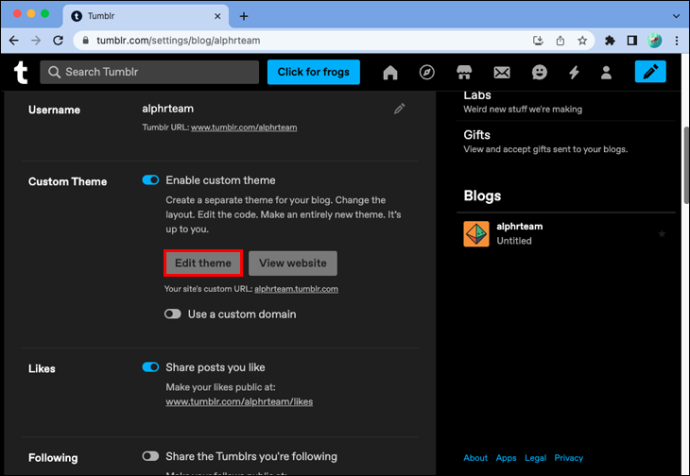
- Klicken Sie auf „HTML bearbeiten“.
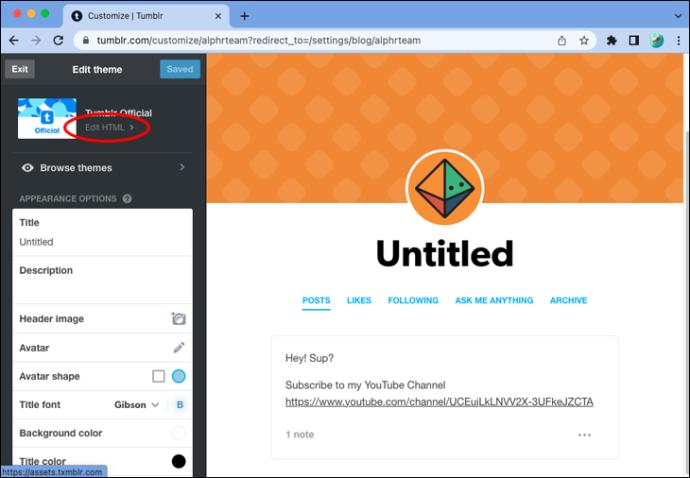
- Suchen Sie den CSS-Code für das, was Sie ändern möchten (verwenden Sie STRG+F oder Befehl+F).
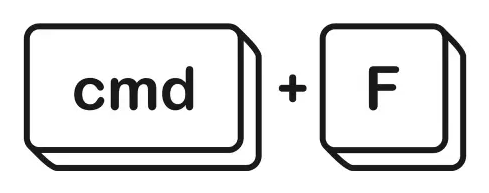
- Ändern Sie die Schriftgröße im CSS-Code Ihres Blog-Themas entsprechend dem, was Sie ändern möchten.
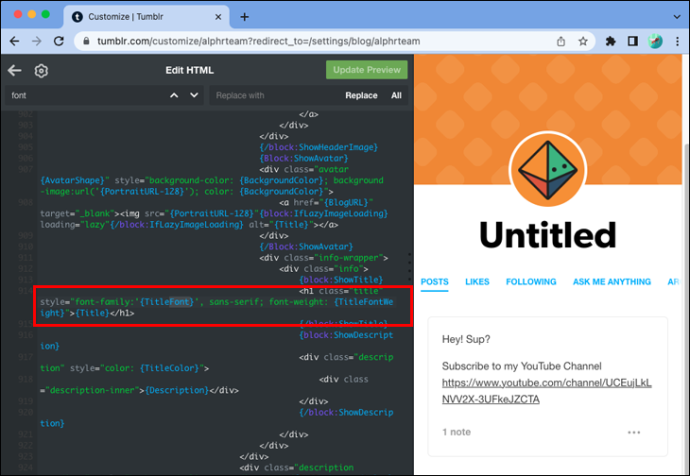
So ändern Sie die Schriftgröße unter Windows
Die folgenden Anweisungen helfen Ihnen, die Schriftgröße unter Ihrem Windows-Betriebssystem zu ändern.
- Melden Sie sich bei Tumblr an und wählen Sie den Blog aus, den Sie ändern möchten.
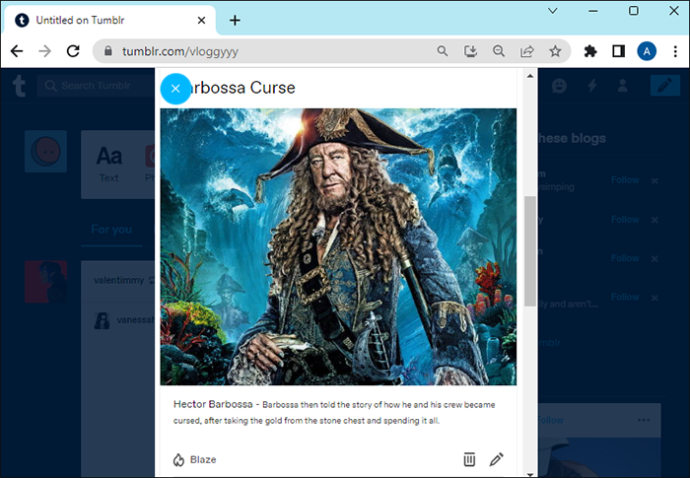
- Klicken Sie auf die Schaltfläche „Bearbeiten“.
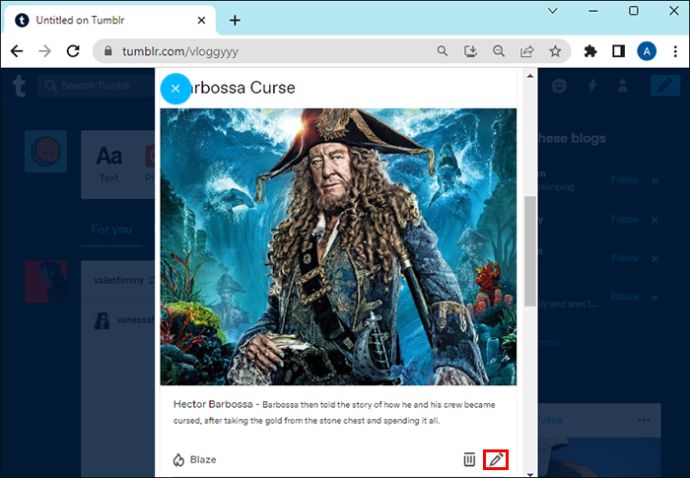
- Klicken Sie oben rechts auf das Zahnradsymbol.
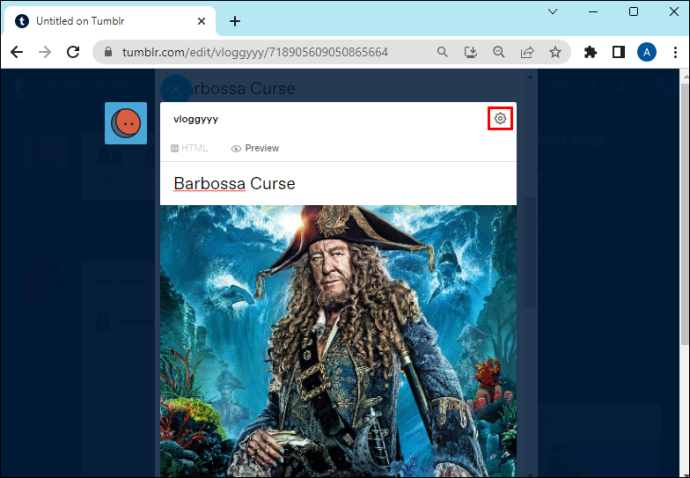
- Suchen Sie den „Texteditor“ und klicken Sie im Dropdown-Menü auf „HTML“.
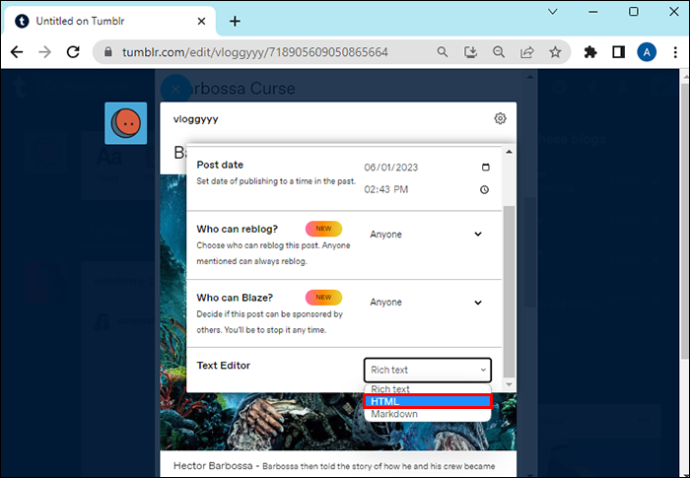
- Verwenden Sie die Tags und . Um beispielsweise die Schrift zu verkleinern, verwenden Sie vor dem Anfang des Texts, den Sie ändern möchten, und dann am Ende. Machen Sie dasselbe für eine größere Schriftart, verwenden Sie einfach das Wort „groß“.
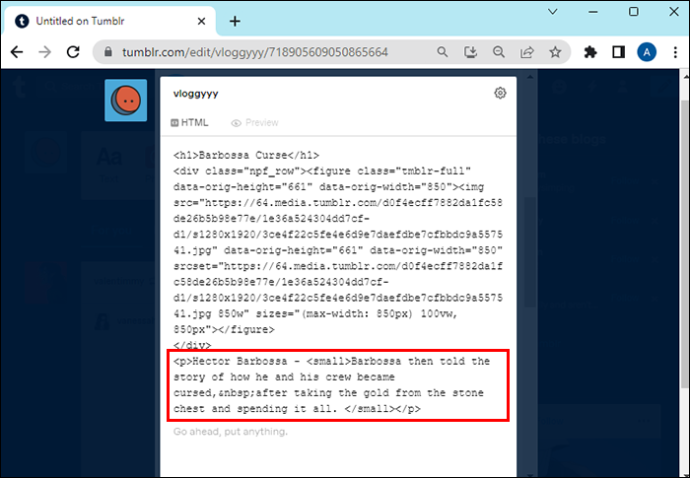
- Klicken Sie auf „Vorschau aktualisieren“, um die von Ihnen vorgenommenen Änderungen anzuzeigen.
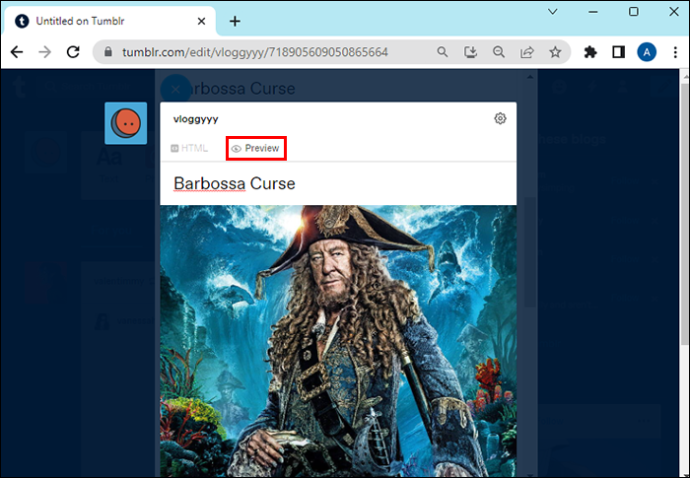
- Klicken Sie auf „Speichern“, um die Änderungen zu speichern.
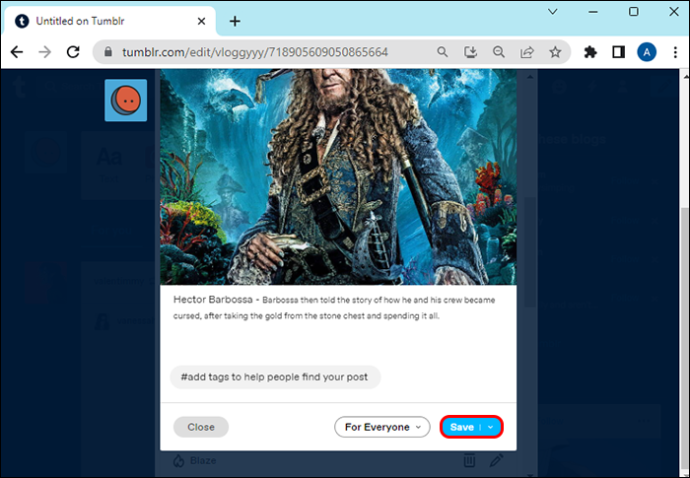
So ändern Sie die Schriftgröße mit der HTML-Ansicht
Auf diese Weise können Sie das HTML-Tag Ihres Beitrags bearbeiten und die Eigenschaften eines kleinen Teils Ihres Textes ändern. Dies ist eine gute Option, wenn Sie nur ein paar Wörter oder einen kleinen Abschnitt Ihres Beitrags ändern möchten.
So ändern Sie das Standardkonto bei Google
- Klicken Sie auf das „Zahnrad“-Symbol.
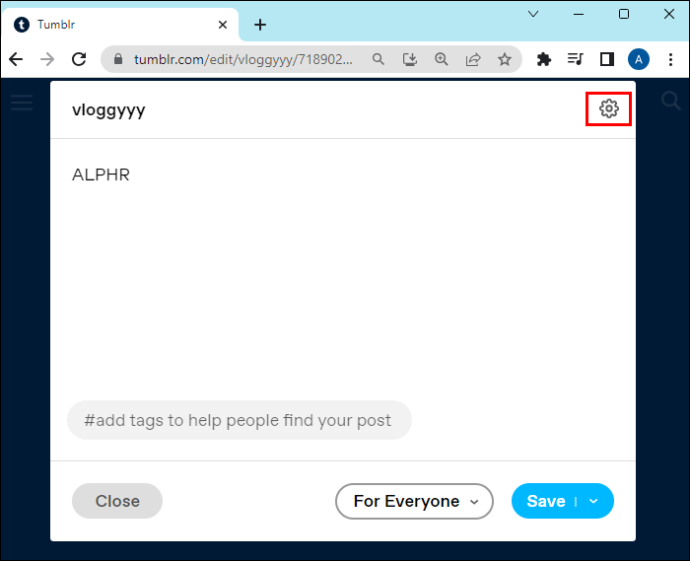
- Klicken Sie auf „Texteditor“ und dann auf „HTML“.
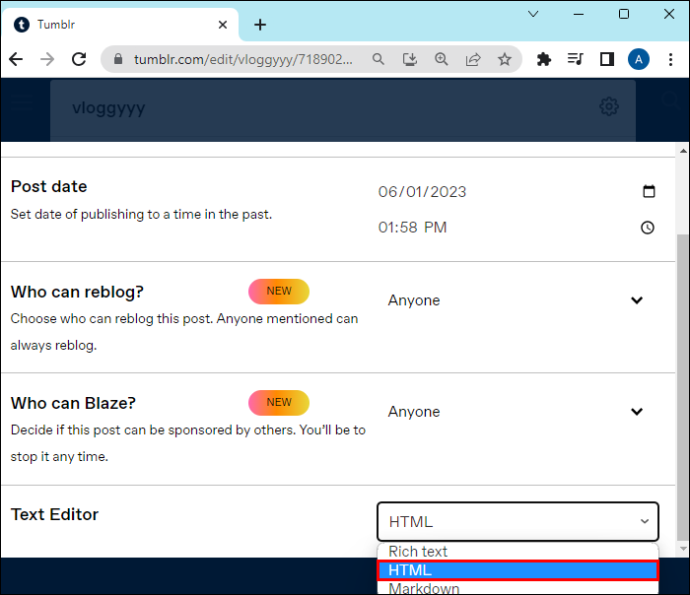
- Verwenden Sie die Tags und . Um beispielsweise die Schrift zu verkleinern, verwenden Sie vor dem Anfang des Texts, den Sie ändern möchten, und dann am Ende. Machen Sie dasselbe für eine größere Schriftart, verwenden Sie einfach das Wort „groß“.
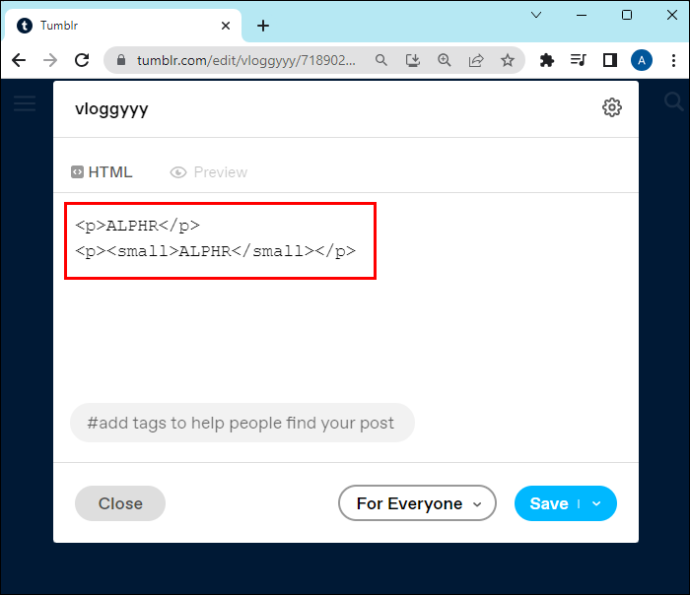
- Klicken Sie auf „Speichern“, wenn Sie fertig sind.
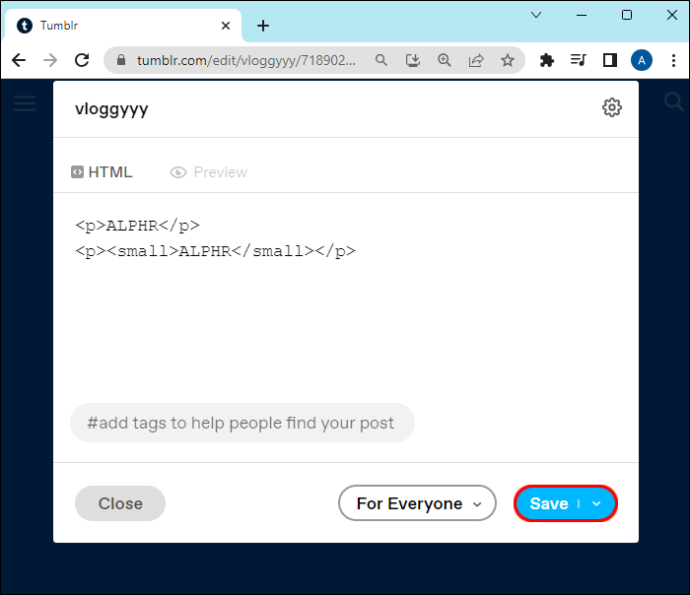
So erstellen Sie kleine Schriftarten in Tumblr
Dies eignet sich gut zum Reduzieren der Größe für feine Punkte oder Beschriftungen. Für den Hauptteil Ihrer Beiträge ist es jedoch nicht so gut, da er für manche Menschen schwieriger zu lesen sein kann.
wie bekomme ich Verspottungen in tf2
- Starten oder bearbeiten Sie einen neuen Blog.
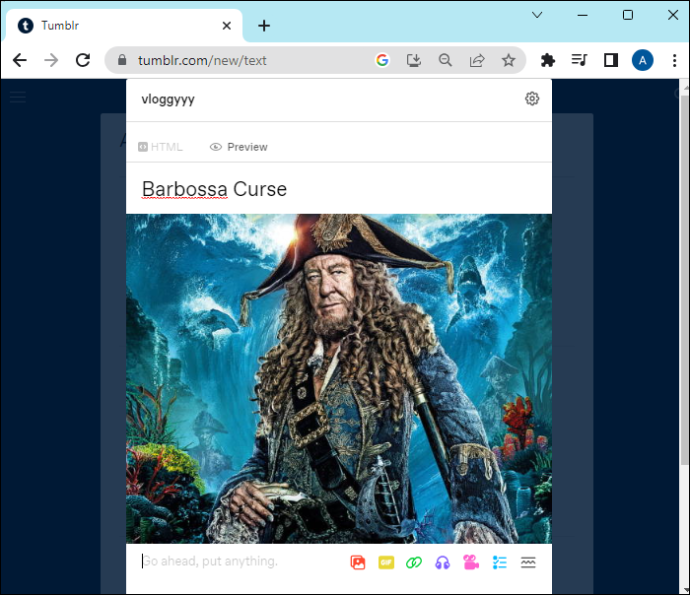
- Fügen Sie Text im Nachrichtenbereich Ihres Beitrags hinzu.
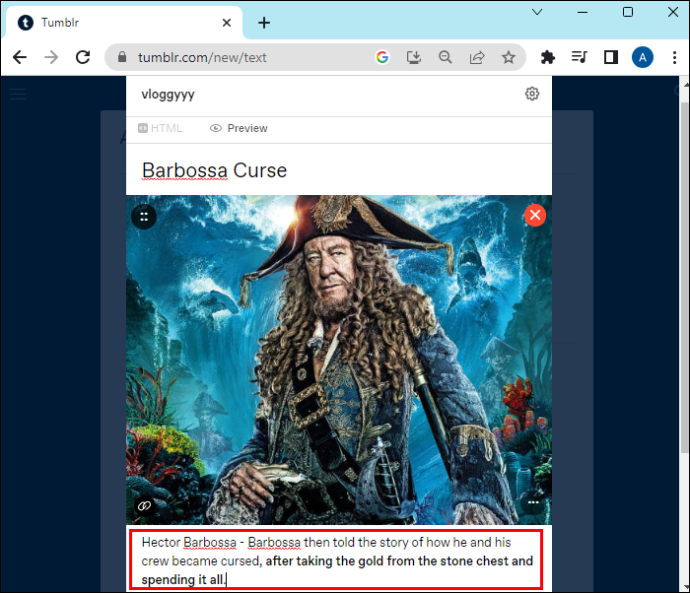
- Schließen Sie Text mit den Tags „“ und „“ ein.
Beispiel:<p> <small>text</small> </p>. Sie können nach dem ersten weitere Verkürzungen hinzufügen, um die Wörter immer kleiner zu machen.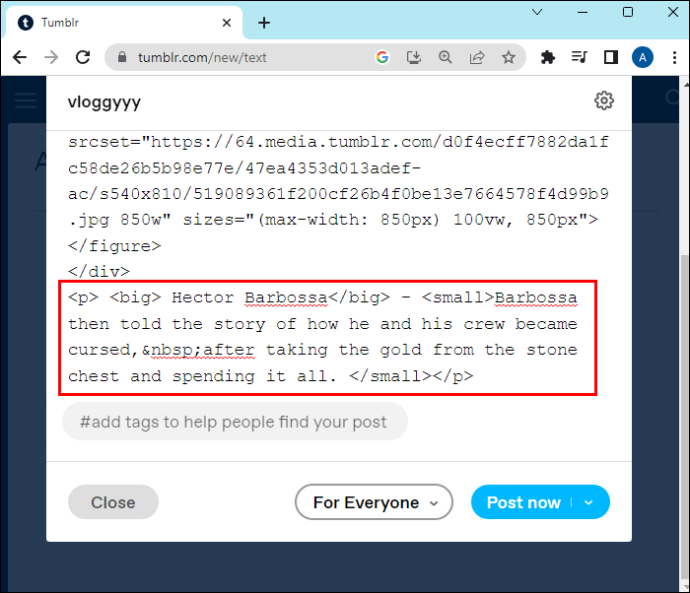
- Wiederholen Sie die vorherigen Schritte für jede andere Schriftart, die kleiner sein soll.
- Klicken Sie auf „Posten“ und überprüfen Sie dann in Ihrem Blog, ob die Schriftart kleiner ist.
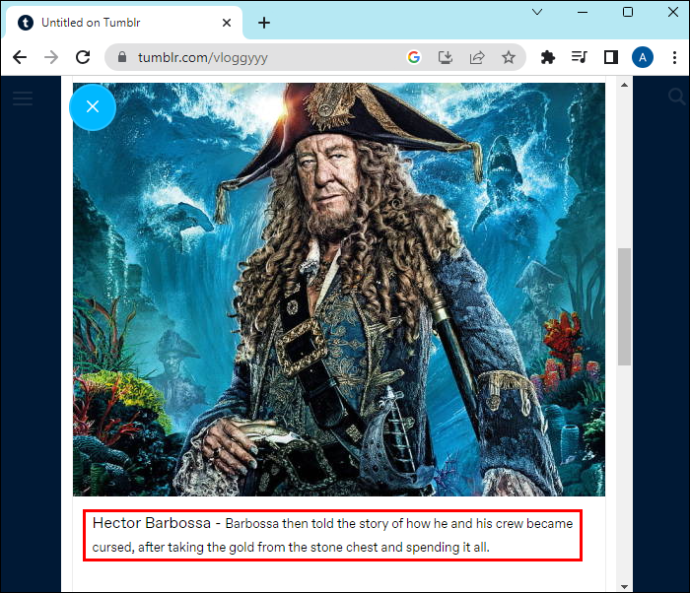
FAQs
Was ist CSS?
Dabei handelt es sich um eine Computersprache zum Layouten und Strukturieren von Webseiten, beispielsweise HTML oder XML. Sie enthalten Codierungselemente und bestehen aus CSS-Dateien.
Was sind Beispiele für CSS?
Sie können Schriftart, Farbe, Größe und Abstand des Inhalts ändern. Sie können Ihren Inhalt in viele Spalten aufteilen und auch Animationen und andere Funktionen hinzufügen.
Was ist HTML?
Hypertext-Auszeichnungssprache. Dies ist der grundlegendste Baustein einer Webseite und definiert die Bedeutung und Struktur von Webinhalten. Es handelt sich um einen textbasierten Ansatz, der beschreibt, wie der Inhalt einer HTML-Datei strukturiert ist.
Welche Schriftgröße ist am besten geeignet?
Eine 12-Punkt-Schriftart ist eine gute Wahl, da sie am häufigsten verwendet wird. Schriftarten mit mehr als 12 Punkten eignen sich gut für Überschriften, da sie die Aufmerksamkeit des Lesers auf sich ziehen können. Die Schriftgröße kann sich auf die Lesefähigkeit auswirken, deshalb ist es wichtig, dies im Hinterkopf zu behalten.
Warum sollten Sie die Schriftart auf Tumblr verkleinern?
Es kann dazu beitragen, Emotionen in Beiträgen zu zeigen und in manchen Fällen sogar die Aufmerksamkeit auf diesen Teil des Textes zu lenken. Sie können kleinere Schriftarten für Bildunterschriften auf den von Ihnen geposteten Fotos und für alle Feinheiten, die Sie Ihrem Blog hinzufügen möchten, verwenden.
Warum sollten Sie die Schrift auf Tumblr vergrößern?
So ändern Sie die CPU-Priorität
Dies ist ideal, wenn Sie Ihre Überschriften vom Rest des Textes abheben möchten. Es erleichtert auch das Lesen für jemanden, der kleine Texte nicht sehen kann. Es kann auch dazu führen, dass jemand schneller liest.
Welche Vorteile hat die Änderung der Schriftgröße in Tumblr?
Da Sie die Schriftgröße ändern können, können Sie Ihr Blog individuell gestalten und es von anderen abheben. Sie haben so viele Optionen und es ist einfach zu bedienen.
Passen Sie Ihren Blog an
Es gibt mehrere Themen, aus denen Sie auf Tumblr wählen können, aber möglicherweise müssen Sie einige Dinge ändern, um es Ihren Wünschen anzupassen. Glücklicherweise können Sie viele verschiedene Aspekte Ihres Blogs ändern und individuell anpassen. Das Ändern der Schriftgröße auf Tumblr ist relativ einfach und kann Ihrem Blog etwas verleihen, das andere Blogs nicht haben.
Benutzen Sie Tumblr oft? Haben Sie versucht, die Schriftgröße zu ändern? Lassen Sie es uns im Kommentarbereich unten wissen.









